Cómo ver las palomitas azules de Whatsapp en otra persona que no las tiene activadas
Sin necesidad de una aplicación extra en tu teléfono, existe un truco para saber la hora exacta en la que vieron tu mensaje y cuánto tiempo han decidido ignorarlo, incluso si no lo tiene activado
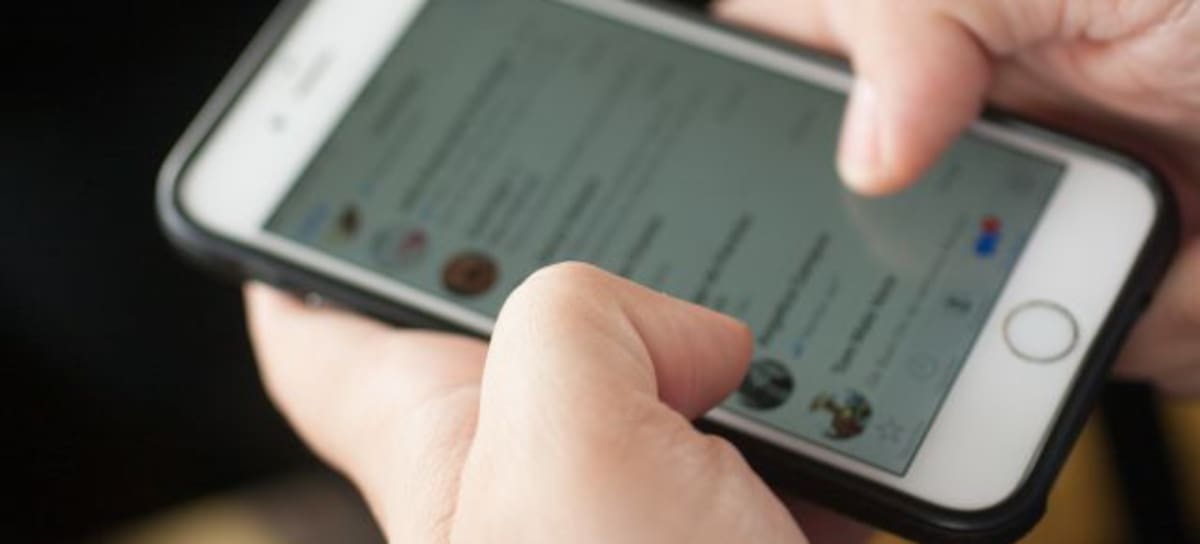
(Getty Images)
Las conversaciones por medio de Whatsapp son cada vez más importantes y ahora, que te dejen en visto es sin duda un acto que muchos pueden considerar una falta de respeto. Ya sea por cuestiones laborales, personales o amorosas, dejar en visto a alguien dice mucho sobre la relación y si te lo han aplicado, seguramente has sentido una ansiedad enorme por saber por qué la otra persona lo hizo o si piensa contestarte o no.
TE RECOMENDAMOS: Whatsapp: Cómo saber la ubicación de alguien más sin pedirla
Pero ¿sabías que existe una manera de saber cuándo leyeron tu mensaje aunque tengan desactivada la función de confirmación de lectura? No se trata de conseguir otra app que entre a tu información, en realidad Whatsapp tiene un hack que te ayudará a saberlo, incluso te dice por cuánto tiempo te han dejado en visto.

Cómo tener las palomitas azules de otra persona si no las tiene / Unsplash
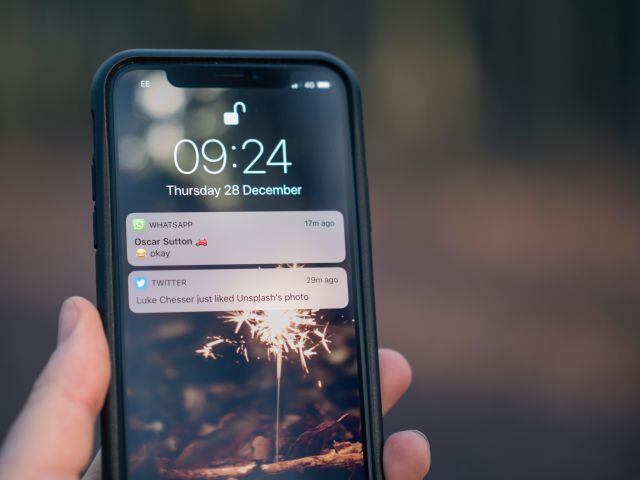
Cómo tener las palomitas azules de otra persona si no las tiene / Unsplash
LEE TAMBIÉN: Cómo reproducir audios de Whatsapp sin que aparezcan las palomitas azules
Cómo saber por cuánto tiempo me han dejado en visto
Parece que el tiempo va más lento cuando escribes un mensaje importante y no recibes la respuesta del otro. Ya sea por una discusión o porque simplemente a la otra persona "se le pasó". La urgencia de saber si leyó nuestro mensaje y decidió ignorarlo (aunque ya sepamos que así fue), nos tiene al pendiente del celular todo el tiempo.
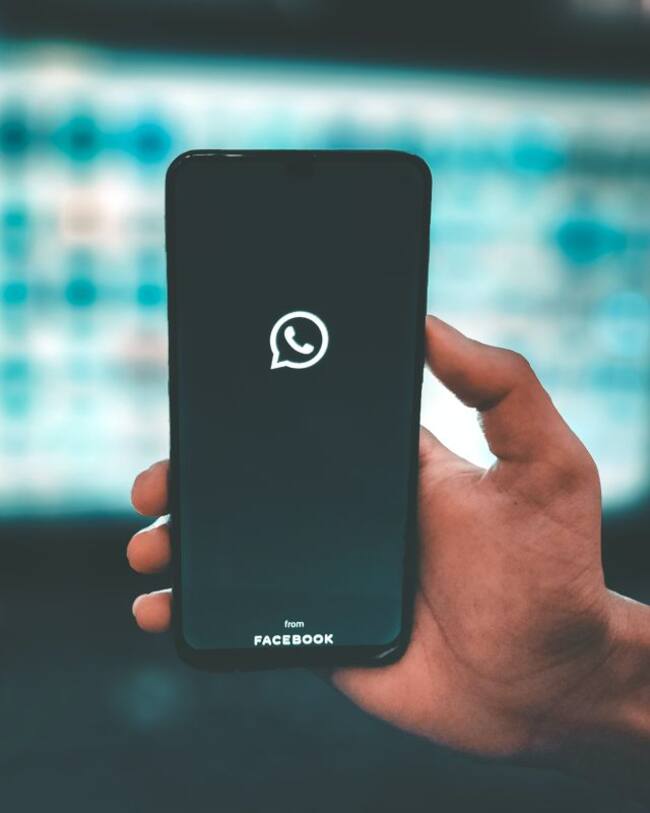
Así puedes saber cuándo leyó tu mensaje aunque no tenga las palomitas azules

Así puedes saber cuándo leyó tu mensaje aunque no tenga las palomitas azules
QUIZÁ TE INTERESE: Cómo hacer la letra más grande en Whatsapp
- Entra a tu conversación con esa persona que te dejó en visto
- Mantén presionado el fragmento de la conversación o selecciona los tres puntos que aparecen en la esquina superior izquierda de la pantalla
- Dirígete a la sección de "información"
- Consulta la lección de leído, ahí aparecerá la hora en que lo leyó y el tiempo transcurrido desde que leyó el mensaje
Cómo ver la confirmación de lectura (palomitas azules) en personas que lo tienen desactivado
Ojo, para que esto funcione, la persona y tú tendrán que tener activada la opción de la doble confirmación, es decir, las dos palomitas. En caso de no tenerlas, puedes hacer un grupo de Whatsapp solo con esa persona y ahí, aunque ninguna de las dos personas lo tenga activado, tendrá las dos palomitas.
Al ser el grupo de Whatsapp una opción de comunicación para varias personas, la doble confirmación es necesaria. Pero si se trata de un grupo de dos personas, la privacidad que tienes en una conversación normal, desaparece.
Cómo activar o desactivar la doble confirmación
Para activar o desactivar la confirmación de lectura, es decir las palomitas azules, sigue los pasos:
- Ve al menú de ajustes
- Dirígete a la sección de "Cuenta"
- Haz click en la sección de "Privacidad"
- Al presionarlo, te aparecerá la opción de "confirmación de lectura". Ahí activas desactivas la función.



